Co jsou soubory TBL a jak otevírat soubory .tbl ve Windows 10
Různé / / August 04, 2021
Reklamy
Pokud jste s daty hodně pracovali, možná jste se alespoň jednou v životě setkali s příponou souboru .tbl. I pro běžné uživatele jste toto rozšíření někde slyšeli. Obecně nelze otevřít soubory .tbl v systému Windows 10, protože se zobrazí jako nerozpoznaný typ souboru. Pokud však máte správný druh softwaru, je snadné tyto soubory otevírat a upravovat.
Soubor TBL nebo soubor tabulky obsahuje obecná data tabulky, která mohou číst a zpracovávat další soubory zpracování dat. Takže pokud vás zajímá, jak můžete otevřít soubor .tbl na počítači se systémem Windows, nemějte obavy. Protože v tomto článku vysvětlíme, jak můžete otevřít soubor .tbl na vašem PC.
Jak již bylo zmíněno dříve, soubory TBL jsou obecné datové soubory tabulky. Tyto soubory obvykle slouží jako vstup do jakéhokoli programu, který dokáže zpracovat data a poskytnout smysluplný plný výstup. Soubor TBL je v zásadě soubor CSV. Soubor CSV obsahuje hodnoty oddělené čárkami. Koncept těchto formátů souborů je vytvořit sadu hodnot a oddělit je čárkami.
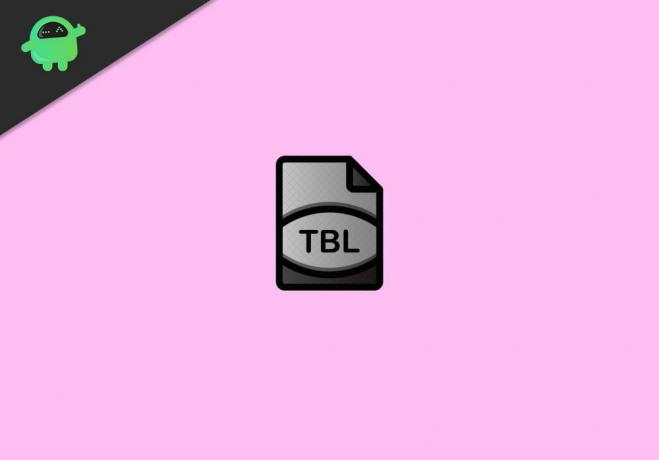
Reklamy
Obsah
-
1 Co jsou soubory TBL a jak otevírat soubory .tbl ve Windows 10
- 1.1 Metoda 1: Otevření pomocí programu Poznámkový blok:
- 1.2 Metoda 2: Excel
- 1.3 Další programy
- 2 Závěr
Co jsou soubory TBL a jak otevírat soubory .tbl ve Windows 10
Soubory TBL lze otevírat v různých programech. Některé z nich jsou stejně jednoduché jako Poznámkový blok, zatímco jiné jsou komplikované jako Adobe In design nebo AutoCAD.
Tyto soubory jsou uloženy ve formátu tabulky následované čárkami. obecný obsah souboru TBL vypadá nějak takto.
Jméno, telefon
Joe, 88765
Russel, 55123
Metoda 1: Otevření pomocí programu Poznámkový blok:
Poznámkový blok může otevřít mnoho souborů, včetně souborů CSV a TBL. Podívejme se tedy, jak můžete otevřít soubor TBL pomocí poznámkového bloku.
Reklamy
- V Průzkumníku souborů přejděte do umístění, kde jste uložili soubor TBL.
- Klepněte pravým tlačítkem myši na soubor a vyberte Otevřít v
- Pokud je k dispozici Poznámkový blok, vyberte ze seznamu poznámkový blok.
- Pokud tomu tak není, klikněte na Choose a different app, navigate to C: / Windows / System32, and select notepad.exe.
Nyní Poznámkový blok soubor otevře.
Metoda 2: Excel
Tyto soubory CSV nebo TBL jsou primárně určeny pro programy pro zpracování dat, jako je MS Excel nebo Minitab. Pokud tedy máte nainstalované nějaké programy pro zpracování tabulek, můžete zkusit soubor v něm otevřít. Protože používáte Windows 10, předpokládám, že používáte také MS office. Podle těchto pokynů tedy otevřete soubor TBL v MS Excel.
- Otevřete program Excel na počítači.
- Klikněte na Soubor> Otevřít
- Nyní klikněte na Procházet a přejděte do umístění souboru TBL. Zkontrolujte, zda se níže uvedený typ souboru zobrazuje jako „Všechny soubory“.
- Měli byste vidět svůj soubor .tbl kliknutím na něj otevřete.
- Excel se vás zeptá, o jaký druh dat jde.
- Klikněte na Oddělený a poté na Další.
- Na další obrazovce klikněte na čárku a klikněte na další.
- Nakonec po kliknutí na všechna tlačítka Další ve vyskakovacím okně budou vaše data načtena v aplikaci Excel.
Další programy
Některé další programy tedy mohou soubory TBL využít. Tyto programy vám neukážou obsah souboru, jako je Poznámkový blok nebo Excel. Místo toho tyto programy používají soubor k vytváření smysluplných výstupů. Dokonce i některé herní režimy obsahují soubory TBL, které obsahují některá data specifická pro nastavení hry. Některé programy jsou:
- Adobe In Desing
- PTC Creo
- AutoCAD Civil 3D
- Minitab
Ve skutečnosti můžete uložit nebo vytvořit vlastní soubor TBL z poznámkového bloku nebo aplikace Excel. Stačí oddělit hodnoty pomocí čárek a soubor uložit. Poté příponu přejmenujte na „název souboru. tbl “. Voila, právě jste vytvořili vlastní soubor TBL, který můžete importovat a používat.
Závěr
Takže to byly některé způsoby, jak otevřít soubory TBL na počítači se systémem Windows 10. Jak vidíte, otevření libovolného souboru TBL je e. Jediným problémem je, pokud máte kompatibilní program, který může soubor využívat. Například Creo nebo podobné modelovací nástroje mohou použít data souboru TBL k rychlému vytvoření solidních modelů. Podobně můžete importovat data jako tabulku a vytvořit databázi nebo grafy v aplikaci Excel.
Výběr redakce:
- Jak vytvořit snímek obrazovky na jakémkoli notebooku Dell?
- Oprava: PDF se nepřevede na Word
- Oprava: uTorrent se nestahuje nebo se nepřipojuje ke kolegům
- Nejlepší alternativy tmelu pro klienty SSH pro Windows
- Jak převést dokument Word na prezentaci PowerPoint



